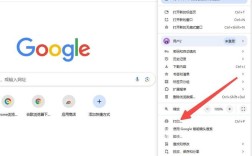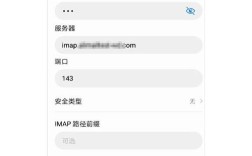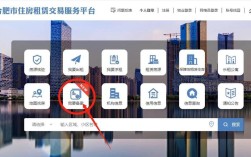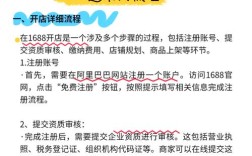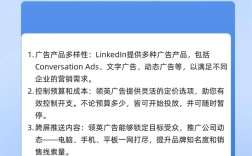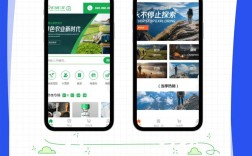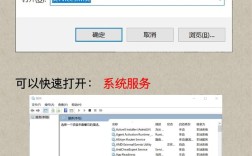USBIP是一种用于通过网络共享USB设备的协议,它允许用户将本地USB设备虚拟化到远程计算机上使用,类似于网络USB共享功能,在无驱动情况下使用USBIP,通常指的是目标操作系统(远程客户端)没有安装对应的USB设备驱动程序,或者无法直接识别设备的情况下,如何通过USBIP协议实现设备的远程使用,以下是详细的使用方法和注意事项:

USBIP无驱动使用的前提条件
- 服务器端配置:需要有一台运行Linux系统的计算机作为USBIP服务器,该服务器必须已安装USBIP工具包(如usbip-utils),并且内核支持USBIP功能,现代Linux发行版(如Ubuntu、CentOS等)默认支持USBIP,但可能需要手动安装相关工具。
- 网络连接:服务器端和客户端(远程计算机)必须处于同一局域网内,且能够通过网络互相访问(建议配置静态IP或使用DHCP确保网络稳定)。
- 设备绑定:服务器端需要将目标USB设备绑定到USBIP服务,使其能够被远程客户端识别,即使设备本身没有驱动,只要服务器系统能识别设备(通过USB通用驱动),即可通过USBIP共享。
无驱动情况下使用USBIP的步骤
服务器端配置
-
安装USBIP工具: 在Ubuntu/Debian系统上,可通过以下命令安装:
sudo apt update sudo apt install usbip-utils
在CentOS/RHEL系统上,使用:
sudo yum install usbip-utils
-
启动USBIP服务:
sudo systemctl start usbipd sudo systemctl enable usbipd # 设置开机自启
-
绑定USB设备:
 (图片来源网络,侵删)
(图片来源网络,侵删)- 查看当前连接的USB设备列表:
usbip list -l
输出示例:
1-1: Generic USB Hub (0x1d6b:0x0002) 1-2: USB Mass Storage Device (0x8564:0x1000)“1-2”是设备的总线ID(busid),用于后续绑定。
- 如果设备未被内核识别(无驱动),可尝试通过USB通用驱动绑定:
sudo usbip bind -b 1-2
如果绑定成功,设备状态会显示为“Attached”。
- 查看当前连接的USB设备列表:
客户端配置(无驱动场景)
-
安装USBIP客户端工具: 客户端可以是Windows或Linux系统,以Linux客户端为例:
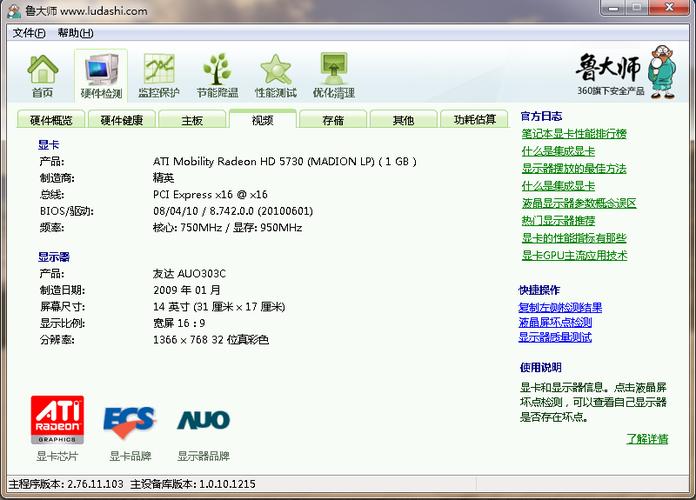 (图片来源网络,侵删)
(图片来源网络,侵删)sudo apt install usbip-utils
-
连接远程设备:
- 首先查询服务器端共享的设备:
usbip list -r <服务器IP>
usbip list -r 192.168.1.100
输出:
168.1.100: 1-2: USB Mass Storage Device (0x8564:0x1000) - Not attached - 连接设备:
sudo usbip attach -r 192.168.1.100 -b 1-2
如果连接成功,客户端系统会尝试为设备加载通用驱动(如usbfs),即使设备本身没有特定驱动,也能通过USBIP协议传输数据。
- 首先查询服务器端共享的设备:
无驱动的关键处理
- 通用驱动替代:当客户端没有设备驱动时,Linux系统会尝试使用
usbfs或usbhid等通用驱动处理USB设备,对于存储设备(如U盘),可能通过usb-storage模块自动识别;对于其他设备(如自定义硬件),可能需要手动配置usbip的内核参数。 - Windows客户端的特殊处理:
- Windows客户端需安装“USBIP WinUSB”驱动(如WinUSB或libusb),可通过第三方工具(如Zadig)安装。
- 在无驱动情况下,Windows可能无法直接识别设备,需通过USBIP工具强制绑定虚拟USB端口。
常见问题与解决方案
设备绑定失败
- 现象:执行
usbip bind时提示“Device not found”或“Permission denied”。 - 解决方案:
- 检查设备busid是否正确(通过
lsusb确认)。 - 确保当前用户有权限操作USB设备(通常需要root权限)。
- 尝试重新插拔设备或重启USB服务(
sudo systemctl restart usbipd)。
- 检查设备busid是否正确(通过
客户端无法识别设备
- 现象:连接后客户端设备管理器中无设备显示。
- 解决方案:
- Linux客户端:检查
dmesg日志确认内核是否收到设备事件,尝试手动加载模块(如modprobe usb-storage)。 - Windows客户端:安装WinUSB驱动,或使用USBIP工具的“强制安装”选项。
- Linux客户端:检查
无驱动使用的局限性
- 功能受限:无驱动时,设备可能仅支持基本功能(如数据传输),高级功能(如设备固件升级)可能受限。
- 兼容性风险:不同内核版本的USBIP实现可能存在差异,需确保服务器和客户端内核版本兼容。
- 性能影响:网络延迟和带宽可能影响设备响应速度,尤其对实时性要求高的设备(如摄像头、游戏手柄)。
优化建议
- 网络优化:使用千兆以太网减少延迟,避免无线网络。
- 内核参数调整:通过
sysctl调整TCP缓冲区大小,提升传输效率:sudo sysctl -w net.core.rmem_max=16777216 sudo sysctl -w net.core.wmem_max=16777216
- 设备虚拟化增强:对于复杂设备,可结合QEMU或KVM实现更高级的虚拟化支持。
相关问答FAQs
Q1: USBIP无驱动使用时,数据传输是否安全?
A1: USBIP本身不加密数据,建议在可信局域网内使用,若需安全传输,可通过VPN或SSH隧道加密USBIP流量(例如使用ssh -L转发端口)。
Q2: 如何在Windows客户端上无驱动使用USBIP共享的设备?
A2: 需安装第三方驱动(如WinUSB),步骤如下:
- 下载并安装Zadig工具。
- 在Zadig中选择USBIP虚拟设备,点击“替换驱动”为WinUSB。
- 重启后,设备即可在Windows中被识别为USBIP设备。